Software RP Edit 2.2 (pre Digitech rada PR aj 2120)
RPEdit
Verzia 2.2
By Bruce James
bruce.james@clear.net.nz
Copyright © 1997 – 2002, All Rights Reserved.
Originál manuál v anglickom jazyku sa nachádza v programe RPEdit2.2 v časti „help“.
Ďalšie informácie k softwéru nájdete tu: http://www.langamers.it/mandricus/musica/rp20_english.html
Program RPEdit2.2 si môžete stiahnuť tu: http://www.langamers.it/mandricus/musica/RPEdit22Setup.exe
Úvod
Vitajte v RPEdit, editore opráv pre gitarové multiefektové procesory/zosilňovače DigiTech 2120-VGS, RP-21D, RP-20, RP-12, RP-10, Valve-Fx a Johnson JM-150/250.
RPEdit vám umožňuje upravovať programy podporovaných zariadení prostredníctvom užívateľsky príjemného grafického rozhrania, ktoré prehľadne zobrazuje všetky moduly a ich prepojenie v aktuálnej konfigurácii programu alebo algoritme. Môže sa zobraziť jeden alebo viac dialógových okien modulov, ktoré umožňujú okamžitý prístup ku všetkým parametrom v týchto moduloch. Pripojenie počítača k zariadeniu pomocou vhodných MIDI káblov umožňuje RPEdit odosielať a prijímať programy, ktoré upravil. Pre 2120, RP-21D, RP-20 a JM-150/250 je možné zmeny parametrov RPEdit odosielať do zariadenia v reálnom čase, takže môžete okamžite počuť účinok zmien parametrov.
Programy (alebo „záplaty“), ktoré RPEdit prijíma z vášho zariadenia, je možné uložiť do počítača ako súbory. Programové súbory si môžete stiahnuť aj zo stránok používateľov na internete. RPEdit ich dokáže prečítať a podľa potreby poslať späť do vášho zariadenia. RPEdit podporuje štyri typy súborov. Najbežnejším používaným formátom je formát SysEx (.SYX), čo je nespracovaný binárny súbor prijatý zo zariadenia. Podobným formátom je formát Updater (.MID), čo je formát vytvorený nástrojom DigiTech Updater. RPEdit má tiež svoj vlastný formát RPEdit (.RPEDIT), čo je rozšírený formát SysEx, ktorý ukladá ďalšie informácie, ako napríklad popis súboru. A nakoniec je tu formát SAP (.SAP), čo je textový formát čitateľný človekom. SAP je dobrý formát na výmenu opráv, pretože ho môžu použiť tí, ktorí nemajú prepojenie MIDI medzi počítačom a zariadením, pretože stále môžu čítať súbor a manuálne zadať parametre. Po chvíli možno zistíte, že ste nahromadili veľké množstvo programových súborov. RPEdit má tiež prehliadač, ktorý vám pomôže nájsť a spravovať všetky vaše programové súbory.
Nezabudnite si pozorne prečítať zvyšok tohto dokumentu. Existujú dôležité informácie, ktoré budete potrebovať, aby ste správne nastavili RPEdit. Sekcie zahŕňajú:
- Supported Devices and Versions – veľmi dôležité! Uistite sa, že vaše zariadenie a verzia sú podporované..
- License – právna stránka. Pred použitím RPEdit sa uistite, že súhlasíte s podmienkami.
- System Requirements – Systémové požiadavky – Čo potrebujete na spustenie RPEdit.
- Installation – Ako nainštalovať RPEdit.
- Getting Started – Rýchly návod na používanie RPEdit.
- FAQ – Často kladené otázky. Ak máte otázku, môžete na ňu odpovedať tu.
- Known Problems – Známe problémy – ak si všimnete nejaké problémy, najskôr si to tu skontrolujte.
- Acknowledgements and Trademarks – Poďakovanie a ochranné známky – K vývoju RPEdit prispelo množstvo ľudí. Sú tu uznané.
- Update History – pre záujemcov o históriu vývoja RPEdit.
Dúfame, že sa vám bude RPEdit páčiť a že vám uľahčí vytváranie záplat. Ak máte nejaké problémy, nezabudnite si najskôr pozrieť časti Známe problémy a Časté otázky alebo sa opýtajte používateľov na rôznych zoznamoch adresátov Digitech/Johnson. V krajnom prípade ma kontaktujte. Tak sa do toho pustite a prečo sa nepodeliť o niektoré zo svojich skvelých záplat!!
Podporované zariadenia a verzie
POZOR!! Použitie RPEdit s nepodporovanými verziami zariadení pravdepodobne spôsobí poškodenie upravovaných súborov a/alebo poškodenie pamäte vášho zariadenia (vyžaduje obnovenie továrenských nastavení a stratu všetkých používateľských informácií v zariadení). Nepoužívajte RPEdit so staršími verziami oproti tým, ktoré sú uvedené nižšie. V každom prípade sa pred použitím tohto programu vždy uistite, že máte dobrú zálohu všetkých dôležitých informácií. Upozorňujeme, že niektoré verzie sú uvedené ako „beta“ verzie. Tieto verzie sú v skutočnosti vašou najlepšou (alebo jedinou) možnosťou na prácu s RPEdit. Digitech/Johnson vytvoril tieto verzie na opravu mnohých chýb, ktoré existovali v starších verziách. Bohužiaľ nikdy nevydali „finálne“ verzie s týmito opravami. Mnoho používateľov však úspešne používa tieto verzie s RPEdit, pričom je hlásených málo problémov, ak vôbec nejaké.
RPEdit podporuje nasledujúce gitarové multiefektové procesory/zosilňovače DigiTech/Johnson:
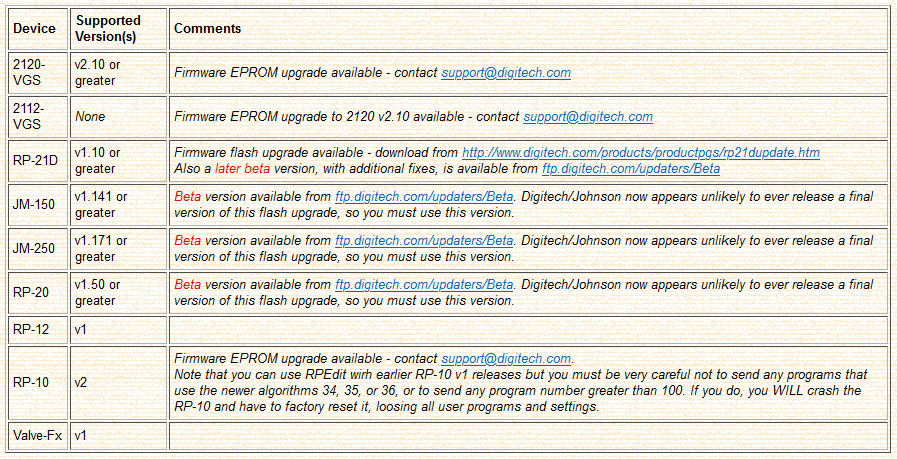
Licencia
DÔLEŽITÉ!! Ak chcete používať RPEdit, musíte prijať podmienky tejto licencie.
RPEdit je „freeware“. Za jej používanie sa neplatí žiadny poplatok a nevyžaduje sa žiadna registrácia. Môžete ho distribuovať komukoľvek a môžete ho umiestniť do akéhokoľvek archívu alebo systému nástenky. Nesmiete za to nikomu účtovať okrem primeraného poplatku na pokrytie vašich distribučných nákladov. RPEdit nesmie byť distribuovaný ako súčasť žiadneho komerčného produktu alebo byť použitý na pomoc pri predaji akéhokoľvek komerčného produktu bez predchádzajúcej licenčnej zmluvy s autorom.
RPEdit sa dodáva tak, ako je. Autor neposkytuje žiadnu záruku na jeho vhodnosť na akýkoľvek účel a nepreberá žiadnu zodpovednosť za akúkoľvek stratu alebo škodu spôsobenú jeho používaním.
RPEdit nie je podporovaný produkt. Autor nepreberá žiadny záväzok ani zodpovednosť za riešenie akýchkoľvek problémov, ktoré sa môžu vyskytnúť pri jeho používaní. Z času na čas však môžu byť vydané opravy chýb a autor sa bude vždy zaujímať o akékoľvek chyby alebo nedostatky.
DigiTech nevlastní RPEdit ani preň neposkytuje podporu. Neobráťte sa na nich so žiadosťou o podporu pre tento produkt.
Kompletné zdroje RPEdit Tcl/Tk sú zahrnuté v tejto distribúcii. Autor podporuje použitie týchto zdrojov na vývoj podobných patch editorov pre iné gitarové signálové procesory. Ak použijete akúkoľvek časť týchto zdrojov alebo akúkoľvek upravenú časť týchto zdrojov, musíte uznať moje autorské práva. Musíte to urobiť tak, že do takýchto zdrojov zahrniete moju pôvodnú poznámku o autorských právach spolu s vašou vlastnou (ak ju poskytnete) a poskytnete náležité potvrdenie spôsobom viditeľným pre používateľa vášho upraveného programu.
Ak máte pocit, že podmienky tejto licencie vyžadujú príliš veľa za program, ktorý vás nič nestojí, alebo ak z akéhokoľvek iného dôvodu nemôžete splniť podmienky licenčnej zmluvy, musíte odstrániť RPEdit zo svojho systému a nepoužívať ho.
Požiadavky na systém
Pretože RPEdit beží pomocou interpreta Tcl/Tk, rýchly počítač je užitočný. Tu sú navrhované minimálne požiadavky na počítačový systém:
166 MHz Pentium.
Windows 95/98/NT/ME/2000/XP.
32 Mb RAM.
5 Mb voľného miesta na pevnom disku.
Rozlíšenie displeja 800×600.
MIDI vstupné/výstupné porty (veľa zvukových kariet to poskytuje cez port joysticku) a kábel.
Poznámka: RPEdit pobeží v obmedzenej miere aj na systémoch Unix a Mac s použitím príslušného Tcl/Tk tlmočníka. Ak chcete viac podrobností, kontaktujte ma.
Inštalácia
Ak chcete nainštalovať RPEdit:
Stiahnite si najnovší program RPEdit 2.2 Setup z domovskej stránky RPEdit na adrese:
http://www.harmony-central.com/Software/Windows/rpedit.html
Spustite inštalačný program RPEdit 2.2 a postupujte podľa pokynov na inštaláciu.
Poznámka: Teraz nie je potrebné sťahovať Tcl/Tk, interpret používaný na spustenie RPEdit. Samostatná verzia tohto s potrebnými rozšíreniami potrebnými pre RPEdit je zahrnutá v programe RPEdit Setup a je nainštalovaná počas inštalácie.
Všimnite si, že RPEdit ukladá nastavenia a užívateľské predvolené nastavenia do podadresára „Settings“, ktorý sa automaticky vytvorí pri spustení RPEdit. Uistite sa, že tento adresár nie je chránený proti zápisu, inak sa nastavenia medzi reláciami stratia. Ak chcete obnoviť pôvodné nastavenia, môžete tento adresár a všetky obsiahnuté súbory vymazať. RPEdit ich znova vytvorí pri ukladaní svojich nastavení alebo používateľských predvolených nastavení.
Začíname
Toto je rýchly sprievodca krok za krokom niektorými z hlavných funkcií RPEdit.
Ak ste tak ešte neurobili, musíte najprv prepojiť počítač a zariadenie pomocou vhodných MIDI káblov. Pozrite si nasledujúce témy často kladených otázok:
– Ako prepojím MIDI káble medzi počítačom a zariadením?
– Ako dosiahnem, aby RPEdit komunikoval s mojím zariadením?
Spustite RPEdit. Všimnite si, že hlavné dialógové okno pozostáva z niekoľkých oblastí:
– Hlavná ponuka, z ktorej sa vyberajú príkazy ponuky.
– Panel nástrojov, ktorý poskytuje rýchly prístup k niektorým príkazom hlavného menu.
– Programová lišta, ktorá obsahuje informácie o aktuálne načítanej programovej záplate.
– Hlavná oblasť zobrazenia sa používa na grafické zobrazenie rozloženia algoritmu/konfigurácie programu.
Otvorte jeden zo vzorových súborov SysEx výberom príkazu Súbor/Otvoriť. V dialógovom okne Otvoriť súbor vyberte súbor a stlačením tlačidla OK načítajte opravu programu.
Teraz upravte niektoré parametre opravy programu. Názov programu, číslo, číslo kanálu alebo algoritmus (iba zariadenia Valve-Fx, RP-10 alebo RP-12) zmeníte v poliach na paneli programov. Ostatné parametre sa menia z dialógových okien modulu. Ak chcete zobraziť dialógové okno modulu, kliknite na príslušné tlačidlo modulu v grafickom zobrazení alebo vyberte modul z ponuky Modul. Všimnite si, že pomocou posuvných ovládacích prvkov môžete buď posúvať „rukoväť“ posúvača pre hrubé nastavenie, alebo kliknúť na ktorúkoľvek stranu „rukoväte“ pre jemné nastavenie. Všimnite si tiež, že keď zmeníte parameter modulu, farba hodnoty parametra sa zmení, ak sa nová hodnota líši od hodnoty pôvodného súboru.
Môžete priradiť prepojenie k parametru stlačením tlačidiel prepojenia na pravej strane každého ovládacieho prvku parametra (ak nie sú zobrazené žiadne tlačidlá prepojenia, skontrolujte v dialógových oknách Možnosti/Modul, aby ste sa uistili, že možnosť „Zobraziť prepojenie/Predvolené tlačidlá uloženia“ je umožnené). Dialógové okno Odkazy sa používa na priradenie, opätovné priradenie, úpravu a odstránenie odkazov.
Teraz zobrazme našu opravu programu vo formáte SAP. Vyberte možnosť ponuky Zobraziť/SAP Editor a zobrazí sa SAP Editor. Všimnite si, že SAP Editor má svoje vlastné možnosti ponuky, tlačidlá na paneli nástrojov, hlavnú oblasť zadávania/úpravy textu (horná tabla) a oblasť denníka správ (spodná tabla). Ak je v textovej oblasti SAP momentálne zobrazený nejaký text, odstráňte ho pomocou Upraviť/Vybrať všetko a následne Upraviť/Vystrihnúť. Teraz vyberte Upraviť/Vygenerovať SAP na vygenerovanie textu SAP pre váš programový patch. Ak chcete, môžete upraviť text SAP a použiť Edit/Parse SAP na analýzu vášho zmeneného textu SAP a načítanie aktuálnej opravy programu so všetkými zmenami (Všimnite si, že aktuálna oprava programu neodráža text SAP, kým sa text neanalyzuje) .
Teraz uložte súbor SAP výberom položky Súbor/Uložiť ako v hlavnom okne RPEdit a zadaním názvu súboru ako „niečo.sap“. RPEdit používa príponu názvu súboru (t.j. .sap) na určenie, že sa má uložiť text zobrazený na textovom displeji SAP. Stlačením OK súbor uložíte. Ak by ste chceli uložiť súbor SysEx, špecifikovali by ste príponu ako .rpedit alebo .syx.
Ak chcete uložiť svoj programový patch do pripojeného zariadenia, použite možnosť ponuky Program/Uložiť do <zariadenia>. Všimnite si, že <zariadenie> bude to, čo je aktuálne špecifikované v Options/Comm ako vaše „Pripojené zariadenie“. Tiež sa uistite, že vaše MIDI vstupné a výstupné zariadenia sú správne nastavené v Options/Comm. Ak je čokoľvek z toho nesprávne, MIDI comm buď nebude fungovať, alebo vaše pripojené zariadenie bude pravdepodobne ignorovať programovú opravu, ktorú mu pošlete.
Príjem programových opráv z pripojeného zariadenia závisí trochu od zariadenia, ktoré máte. Pre Valve-Fx, RP-10 a RP-10 použite možnosť ponuky Program/Listen to <device> RPEdit potom vstúpi do režimu „počúvania“, kde monitoruje akékoľvek MIDI prijaté z pripojeného zariadenia. Mali by ste spustiť prenos z Valve-Fx/RP-10/12 tak, že prejdete do jeho menu „MIDI“ -> „Program Dump“ -> „Start“. Krátko po stlačení „Štart“ program prijme a zobrazí RPEdit. Pre ostatné zariadenia môže RPEdit spustiť samotný prenos. V tomto prípade budete mať ďalšie možnosti: možnosti ponuky Program/Otvoriť zo <zariadenia> a Program/Otvoriť aktuálne zo <zariadenia>. Jednoducho stlačte požadovanú možnosť a RPEdit prejde do režimu počúvania, kým neprijme požadovaný program.
Ak chcete ukončiť RPEdit, použite Súbor/Koniec.
Toto je len veľmi rýchla prehliadka. Nezabudnite experimentovať s ďalšími možnosťami a funkciami, pričom v prípade potreby si pozrite príslušné časti v referenčnej časti tohto pomocníka. Veľa štastia!
FAQ – často kladené otázky
S akými verziami zariadení RPEdit pracuje?
Ako prepojím MIDI káble medzi počítačom a zariadením?
Ako dosiahnem, aby RPEdit komunikoval s mojím zariadením?
Prečo režim počúvania neprijíma zmeny vykonané na mojom zariadení?
Dokáže RPEdit konvertovať programy z jedného zariadenia na druhé?
Ak chcem vymeniť Fx1 a Fx2 v programe (2120, RP-21D, RP-20, JM-150/250), môže ich RPEdit zameniť?
Ako získam jemné ovládanie posúvača v dialógových oknách modulu?
Čo je formát RPEdit?
Čo je formát SysEx?
Čo je formát MID?
Čo je formát SAP?
Čo je Tcl/Tk?
What versions of devices does RPEdit work with?
How do I connect the MIDI cables between my computer and device?
How do I get RPEdit to communicate with my Device?
Why does Listen mode not receive changes made on my Device?
Can RPEdit convert programs from one device to another?
If I want to exchange Fx1 and Fx2 in a program (2120, RP-21D, RP-20, JM-150/250), can RPEdit swap them?
How do I get fine slider control in the module dialogs?
What is RPEdit format?
What is SysEx format?
What is MID format?
What is SAP format?
What is Tcl/Tk?
S akými verziami zariadení RPEdit pracuje?
Podrobnosti nájdete v časti Podporované zariadenia a verzie.
Ako prepojím MIDI káble medzi počítačom a zariadením?
Kábel sa zvyčajne skladá z joysticku na jednom konci a dvoch MIDI konektorov na druhom konci. Zapojte koniec joysticku do portu na zvukovej karte počítača. Oba MIDI konektory sa pripájajú k portom na vašom zariadení. Kábel OUT by sa mal pripojiť k portu IN na zariadení a kábel IN by sa mal pripojiť k portu OUT. Tu je napríklad nastavenie medzi kartou RP-10 a kartou SoundBlaster AWE-32:
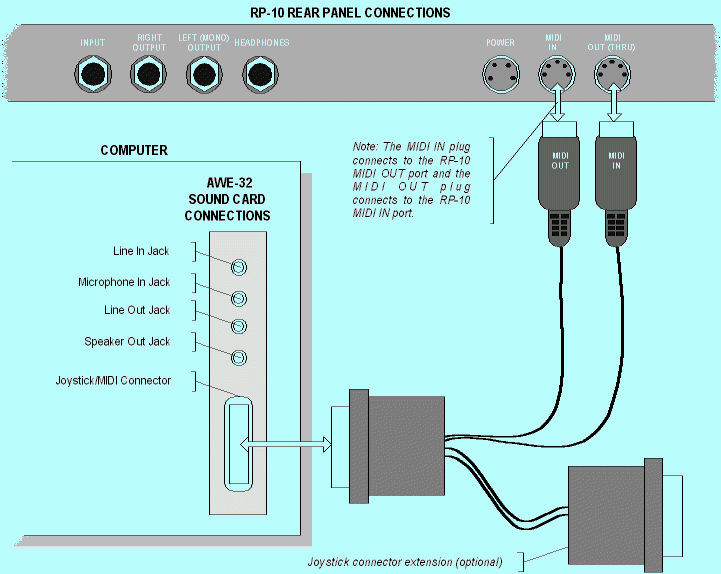
Ako dosiahnem, aby RPEdit komunikoval s mojím zariadením?
Je potrebné nastaviť a skontrolovať niekoľko vecí:
Uistite sa, že sú vaše MIDI káble správne pripojené. Kábel OUT by sa mal pripojiť k portu IN na zariadení a kábel IN by sa mal pripojiť k portu OUT.
Uistite sa, že kanál SysEx je nastavený správne. Skontrolujte to na svojom zariadení v ponuke „Nástroje“ na stránke „SysEx Channel“. Štandardne je nastavená na 1. Toto sa musí zhodovať s číslom „Kanál“ na paneli programu RPEdit. Ak je však v časti Možnosti/Komunikácia začiarknuté políčko „Použitý pevný SysEx kanál“, skontrolujte, či sa kanál zariadenia SysEx zhoduje s číslom uvedeným v poli „Pevný kanál SysEx“.
Skontrolujte, či sú vaše MIDI zariadenia správne nastavené v časti Options/Comm. Skontrolujte, či je „MIDI vstupné zariadenie“ nastavené na vaše MIDI vstupné zariadenie a „MIDI výstupné zariadenie“ je nastavené na vaše MIDI výstupné zariadenie (tieto dve zariadenia musia byť odlišné).
Uistite sa, že vaše „Pripojené zariadenie“ je správne nastavené v časti Možnosti/Komunikácia, aby odrážalo zariadenie pripojené k počítaču.
Pri pripojení k 2120, RP-21D, RP-20 alebo JM-150/250 používa RPEdit SysEx potvrdenia na zabezpečenie najspoľahlivejšieho MIDI komunikovania s týmito zariadeniami. Keďže predvoleným stavom týchto zariadení po zapnutí alebo resete nie je používanie potvrdení SysEx, RPEdit vždy prepne zariadenie do tohto režimu vždy, keď vstúpi do režimu „Hovor“. Ak je teda zariadenie zapnuté alebo resetované počas pripojenia k RPEdit v režime hovoru, vypnite režim hovoru a znova ho zapnite, aby ste sa uistili, že je zariadenie správne nastavené. V opačnom prípade sa môžete stretnúť s dlhými oneskoreniami a správami o vypršaní časového limitu.
Prečo režim počúvania neprijíma zmeny vykonané na mojom zariadení?
Režim počúvania nespôsobuje, že RPEdit prijíma zmeny parametrov vykonané na pripojenom zariadení v reálnom čase. Dôvodom je, že žiadne zariadenie momentálne nepodporuje odosielanie takýchto zmien cez MIDI SysEx. Režim počúvania sa primárne používa na príjem kompletných programov, hromadných výpisov atď., najmä ak sú spustené z pripojeného zariadenia.
Dokáže RPEdit konvertovať programy z jedného zariadenia na druhé?
Vo väčšine prípadov sa parametre v programe RP-10, RP-12 alebo Valve-Fx prenesú správne, keď prepnete na akékoľvek iné z týchto zariadení. Nezabudnite, že Valve-Fx nemá rovnaký rozsah algoritmov ako ostatné dve zariadenia (ale má niektoré ďalšie typy skreslenia).
Konverzia medzi 2120, RP-21D, RP-20 a JM-150/250 je o niečo problematickejšia, pretože hoci sú všetky tieto zariadenia založené na rovnakej základnej architektúre SDISC, existujú dostatočné rozdiely na to, aby bolo ťažké to urobiť automaticky. . Ak prejdete z jedného z týchto zariadení na iné, pravdepodobne zistíte, že väčšina parametrov predzosilňovača sa prenesie správne alebo takmer správne (hoci predzosilňovač JM-150/250 je celkom odlišný od ostatných), ale z modulov Fx sa resetujú na Thru moduly. Najlepší spôsob, ako konvertovať programy medzi týmito zariadeniami, je použiť generátor/analyzátor SAP. Jednoducho „vygenerujte“ program v editore SAP, zmeňte názov zariadenia na požadované zariadenie a potom „analyzujte“ text SAP. V dôsledku nezrovnalostí medzi zariadeniami sa môže vyskytnúť niekoľko chýb, ale tieto sa zvyčajne dajú ľahko upraviť, aby sa opravili pre nové zariadenie.
Ak chcem vymeniť Fx1 a Fx2 v programe (2120, RP-21D, RP-20, JM-150/250). Môže ich RPEdit vymeniť?
Nie, nie priamo. Ale je to celkom jednoduché pomocou editora SAP. Jednoducho „vygenerujte“ program v SAP Editore a upravte názvy modulov v texte (zmeňte „Fx1“ na „Fx2“ a „Fx2“ na „Fx1“). Ak presúvate veľký modul do malého modulu (napr. veľkosť Full (F) až Quarter (4)), pravdepodobne budete musieť upraviť aj konfiguráciu. „Analyzujte“ text SAP, aby ste znova načítali svoje zmeny.
Ako získam jemné ovládanie posúvača v dialógových oknách modulu?
Rukoväť v posuvných ovládačoch niekedy poskytuje príliš hrubé ovládanie pre parametre, ktoré majú veľa diskrétnych hodnôt. Pre jemnejšie ovládanie kliknite do „žľabu“ na každej strane „rukoväte“, aby ste zvýšili alebo znížili hodnotu parametra, jeden krok za druhým.
Čo je formát RPEdit?
Formát RPEdit (.RPEDIT) je jednoducho formát SysEx, ale s ďalšími informáciami, ako je popis súboru. Formát RPEdit verzie 1.0 pozostáva z nasledujúcich…
16-bajtová hlavička textu RPEdit plus číslo verzie – „RPEdit File 1.0“.
2-bajtové celé číslo označujúce veľkosť popisu súboru.
Popis súboru – každý riadok je oddelený znakom nového riadku.
Zvyšok súboru je v štandardnom formáte .SYX.
Čo je formát SysEx?
SysEx je skratka pre „System Exclusive“. Súbor SysEx je v podstate binárny súbor, ktorý ukladá špeciálne znaky MIDI, ktoré sa odosielajú pri ukladaní opráv z pripojeného zariadenia. RPEdit dokáže čítať a zapisovať tieto súbory, aby ste mohli upravovať parametre opravy na vašom počítači.
Čo je formát MID?
MID je formát súboru vytvorený pomôckou Updater spoločnosti DigiTech. Je to veľmi podobný formát ako formát SysEx.
Čo je formát SAP?
SAP znamená „(S)-disc (A)scii (P)rotocol“. Ide o formát, ktorý bol navrhnutý na štandardizáciu a uľahčenie výmeny programových opráv pre produkty na báze DigiTech S-diskov, ako sú GSP-2101 a RP-10. Formát je navrhnutý tak, aby bol čitateľný človekom aj počítačom. RPEdit používa SAP verziu 1.01 (s veľmi malými úpravami uvedenými nižšie). Tu je uvedený len súhrn špecifikácií. Úplnú špecifikáciu možno získať tu:
http://www.bstage.com/pages/sap.html
Súbor SAP môže obsahovať jeden a iba jeden popis programu. Každý súbor SAP musí obsahovať sekciu Hlavička, za ktorou nasleduje sekcia Parametre modulu.
Komentáre sú špecifikované použitím znaku ‚#‘ – akýkoľvek text za znakom ‚#‘ je ignorovaný. Všetky nadbytočné medzery a prázdne riadky sa vo všeobecnosti ignorujú.
Časť Hlavička pozostáva z nasledujúcich riadkov:
<device_id>
<verzia_firmvéru>
<názov_programu>
<číslo_algoritmu (pre RP-10, RP-12, Valve-Fx)>
napr.
RP-10 # ID zariadenia
2.0 # Verzia softvéru
Polievka Death Flange # Názov programu
F9 ( DCho->2TDly->Revrb ) # Číslo algoritmu
Poznámky:
a) „F“ pred číslom algoritmu označuje továrenský algoritmus.
(b) Názov algoritmu – v zátvorkách – je voliteľný.
V časti Parametre modulu sú uvedené všetky analógové a digitálne moduly, ktoré sa používajú v programe. Každá definícia modulu začína skráteným názvom modulu a obsahuje zoznam parametrov oddelených čiarkami a uzavretých v zátvorkách. Dva príklady:
Vzdialenosť ( bypass, Grunge, 11,0, 30dB, 30dB)
DCho ( # Dual Chorus
Vypnuté, # Dual Chorus
100, # Úroveň zboru
0,06 Hz, # Rýchlosť zboru
0,00 ms, # Hĺbka zboru
0,00 ms, # Oneskorenie zboru 1
0,00 ms, # oneskorenie zboru 2
Sínusový priebeh # Chorus)
Poznámky:
(a) Názvy modulov sú skrátené názvy používané v zozname modulov na pripojenom zariadení.
b) Parametre musia byť v správnom poradí.
c) Jednotky parametrov sú voliteľné.
d) Parametre možno vynechať, v takom prípade sa použije predvolená hodnota.
Spojité prepojenia radiča (CC-linky) je možné priradiť k jednotlivým parametrom vložením nasledujúcej syntaxe za konkrétnu hodnotu parametra:
<parameter_value> cc:<cc_number>[<min>,<max>]
napr.
Comp ( Bypass cc:21[On,Bypass], 20, 2 )
Poznámka: <cc-number>, <min> a <max> sú voliteľné.
RPEdit sa odchyľuje od pôvodnej špecifikácie len v niekoľkých menších oblastiach alebo tam, kde funkčnosť SAP nie je relevantná pre aktuálne podporované zariadenia. Oblasti odchýlky sú:
RP-10, RP-12 a Valve-Fx majú iba továrenské algoritmy, takže je neplatné pokúšať sa špecifikovať algoritmus definovaný používateľom alebo definovať sekciu Algorithm Link. Ostatné podporované zariadenia nepoužívajú algoritmy vôbec – namiesto nich sa používa „konfigurácia“ a je špecifikovaná ako parameter modulu FxConfig.
Znak ‚#‘ sa nepovažuje za znak komentára tam, kde sa vyskytuje v platnej hodnote parametra (napr. „C#“) alebo kde sa vyskytuje v názve programu (napr. „Program \#24“). Hodnota parametra nesmie byť rozdelená na viac ako jeden riadok ani obsahovať komentáre. Skratky ‚INT‘ a ‚EXT‘, ktoré sa používajú na definovanie predvolených čísel interných a externých kontinuálnych ovládačov, sú pre aktuálne podporované zariadenia neplatné.
Čo je Tcl/Tk?
Tcl/Tk (vyslovuje sa „tickle-tee-kay“) je programovací jazyk, v ktorom je napísaný program RPEdit. Súbory skriptu RPEdit (.tcl) sú priame textové súbory, ktoré interpretuje Tcl/Tk interpret (nazývaný „wishrun.exe“) pri spustení RPEdit. Takže keď spustíte RPEdit, v skutočnosti spustíte interpret Tcl/Tk a poviete mu, aby vykonal skripty RPEdit.
Známe problémy
RP-10/RP-12: Ak pošlete program do RP-10/12, keď je na obrazovke „MIDI“, zdá sa, že sa RP-10/12 reštartuje. Program je však prijatý v poriadku.
RP-10/RP-12/Valve-Fx: Niekedy po odoslaní programu do zariadenia sa zdá, že patch bol prijatý a zobrazený v poriadku, ale neznie správne (zvyčajne veľmi ticho). Spočiatku to môže znieť dobre, ale keď prejdete na iný program a potom späť, znie to zle. Podľa DigiTech je jediným riešením použiť „Store“ na zariadení na skopírovanie programu do seba (RPEdit vám to pripomína). Všimnite si, že to nie je problém so záplatami vyhodenými zo zariadenia a potom odoslanými späť nezmenené pomocou iných nástrojov SysEx. Je to kvôli dodatočným informáciám (prísne tajné veci DigiTech!), ktoré sú bežne prítomné v takýchto záplatách a tieto nástroje ich nemenia. RPEdit však musí tieto informácie odstrániť, ak má upravovať záplaty, ale nemá spôsob, ako ich potom znova regenerovať pre novú záplatu. Toto však „opraví“ zariadenie, keď opravu „uložíte“.
RP-20/RP-21/2120/JM: V skorších verziách firmvéru týchto zariadení sa vyskytli mnohé problémy SysEx, čo znamená, že nebudú správne fungovať s RPEdit (alebo iným editorom). Pozrite si zoznam podporovaných verzií v časti Podporované zariadenia a verzie. Nepoužívajte RPEdit so staršími verziami firmvéru týchto zariadení!
RP-20/RP-21/2120/JM: Ak zariadenie zobrazuje jednu zo svojich stránok s odkazmi a RPEdit odošle do zariadenia akékoľvek MIDI, odkaz môže byť neočakávane znova priradený na základe prijatých bajtov MIDI. Zrejme takto má zariadenie fungovať!
RP-20/RP-21/2120: Ak v režime hovoru vyberiete predvolený predzosilňovač (výrobný alebo používateľský), zariadenie bude naďalej zobrazovať „vlastné“ nastavenie. Je to preto, že zariadenia neposkytujú pre RPEdit žiadny spôsob, ako nastaviť predvolený parameter predzosilňovača. V tomto prípade však RPEdit pošle všetky ostatné relevantné parametre modulu do zariadenia, takže efekt je rovnaký ako pri nastavení zvoleného štandardu.
RP-20/RP-21/2120/JM: Zdá sa, že chyba v sysex správe Utility Settings je, že mapa vysielania programu vynecháva všetky továrenské programy (používateľské programy sú v poriadku). To znamená, že žiadne takéto továrenské programové mapy sa nikdy neodosielajú ani neprijímajú počas výpisov nastavení pomôcky.
Poďakovanie a ochranné známky
Špeciálne poďakovanie patrí spoločnosti DigiTech, najmä Randymu a Billymu, za poskytnutie RP-21D, bez ktorého by sa tento vývoj RPEdit v2 neuskutočnil. Obrázok RP-20 použitý v úvodnej obrazovke/informačnom poli je poskytnutý s láskavým dovolením spoločnosti DigiTech a použitý so súhlasom (vďaka Billy). Online pomocník s parametrami tiež používa výňatky z rôznych online príručiek a podobne sa používa so súhlasom.
Markus Pfaff (http://www.mes.uni-linz.ac.at/staff/pfaff/guitar/2120spdif.html) urobil veľa počiatočnej tvrdej práce pri dešifrovaní 2120 SysEx, čo bola veľká pomoc. Urobil tiež väčšinu testovania RPEdit s opravami firmvéru 2120 v2.10. Vďaka Ronovi Bakerovi z DigiTech, ktorý vyriešil problémy SysEx vo firmvéri RP-21D a ďalších zariadeniach. Vďaka patrí aj ostatným na zoznamoch adries GSP, JA a RP, ktorí rôznymi spôsobmi pomáhali, najmä Stanko, Dave, Jon, Chris, Ian, Jody, Buddy, Gary, Brad, Luis, Keith, Mark a Jay.
Brian Shrader (http://members.tripod.com/valvefx) láskavo prispel kódom pre Valve-Fx v RPEdit 1.3. Toto bolo prepracované do aktuálnej verzie.
Pôvodnému RPEdit v1 výrazne pomohla práca Toma Owensa (exigy@one.net) na jeho počiatočnej špecifikácii modulov a parametrov GSP-2101.
Špecifikácia formátu SAP bola pôvodne vyvinutá pre GSP-2101:
Steve Schow – sjs@midiman.bstage.com
Randy Thorderson – rthorderson@digitech.com
Tom Owens – exigy@one.net
Zdroj ovládacích prvkov „tab“ je poskytnutý s láskavým dovolením SpecTcl, autormi S. A. Uhler a Ken Corey a je chránený autorským právom © 1994-1995 Sun Microsystems, Inc.
DigiTech™, 2120 VGS Artist™, RP-21D™, RP-20 Valve™, Johnson Amplification™, Millennium™, SDISC™ II, RP-12™, RP-10™, SDISC™, Whammy™ a Silencer™ sú registrované ochranné známky Harman Music Group Incorporated
Tcl/Tk (http://dev.ajubasolutions.com/software/tcltk/ a http://dev.scriptics.com) vytvoril John Ousterhout (http://dev.scriptics.com/people/john.ousterhout /) spoločnosti Interwoven, Inc a sú chránené autorskými právami regentov Kalifornskej univerzity, Sun Microsystems, Inc., Scriptics Corporation a ďalších strán. Spoločnosť Ajuba Solutions získala spoločnosť Interwoven, ale udržiava vývoj Tcl/Tk prostredníctvom základného tímu Tcl.
Program RPEdit používa samostatný interpret Tcl/Tk, ktorý bol vytvorený pomocou nástroja Freewrap od Dennisa LaBelleho (http://home.nycap.rr.com/dlabelle/freewrap/freewrap.html) a nástroja mktclapp od D. Richarda Hippa (http: //www.hwaci.com/sw/mktclapp). Verzia Tcl/Tk použitá v tomto samostatnom programe je Tcl/Tk 8.2.3. Inštalačný program RPEdit Windows bol vytvorený pomocou Inno Setup od Jordana Russella (http://www.jordanr.dhs.org).
História aktualizácií
RPEdit 2.2
Vydané 4. novembra 2002
Opravené poradie parametrov Fast a Slow Rotor Speed v module Rotary Speaker.
Oprava na pridanie hodnoty Off k hodnotám MIDI vysielacej mapy programu.
Opravený parameter Whammy Shift (Min a Max).
RPEdit 2.1
Vydané 7. decembra 2001.
Menší upgrade na zmenu kontaktnej adresy a stránky na stiahnutie RPEdit.
RPEdit 2.0
Vydané 12. októbra 2001.
Pridané ďalšie možnosti potvrdenia komunikácie pre väčšiu kontrolu.
Opravené občasné varovanie neplatného názvu algoritmu v analyzátore SAP pre RP-10, RP-12, Valve-Fx.
Opravený pád pri otváraní opravy s modulom Harmony.
RPEdit 2.0b6
Vydané 15. mája 2001.
Pridané dialógové okno Nastavenia pomôcky.
Pridané nové možnosti spustenia – „Povoliť režim počúvania“, Povoliť režim hovoru, „Vyžiadať aktuálny program“, „Vyžiadať názvy programov“ a „Vyžiadať aktuálne nastavenia pomôcky“.
Pridané ovládanie otáčania – napr. Parametre kanála a programu ich teraz používajú.
Zmenený ovládací prvok zvýrazňujúci zobrazenie a ovládanie dialógových okien modulu.
Názvy programov sa teraz ukladajú do vyrovnávacej pamäte pre každú banku, aby sa predišlo zbytočnému opätovnému sťahovaniu.
Opravená konfigurácia 10, ktorá odráža neobvyklé usporiadanie modulov Fx vo formáte sysex.
Pevné rozsahy parametrov Dual a Stereo Primary a Secondary Reverb Decay.
Opravená analýza parametrov Volume Pedal a Primary a Secondary Reverb Decay (v závislosti od neskorších parametrov modulu).
Opravená chyba generovania SAP bez popisu.
JM-150 premenovaný na JM-150/250 (Poznámka: Toto vyžadovalo premenovanie továrenských a používateľských predvolených súborov. Používateľské predvolené nastavenia je možné obnoviť premenovaním súboru .\RPEdit\Defaults\SD2_JM-150_User.tcl na SD2_JM-150_250_User.tcl).
Opravené odkazy JM na parametre modulu Fx.
Opravené dialógové okno Uložiť ako súbor, ktoré nesprávne obsahovalo formát .MID.
Opravené predvolené názvy stereo analógového oneskorenia (teraz „FlStADly“ a „HfStADly“).
Opravené rôzne problémy spojené s resetovaním komunikácie a časových limitov.
Opravený indikátor „Zmenené“ na zistenie zmien čísla zariadenia a kanála.
Vyriešený problém s vyvolaním webového prehliadača a textového editora v systéme Windows 2000.
Rôzna dokumentácia a aktualizácie obrázkov.
RPEdit 2.0b5 (v2 Beta 5)
Vydané 21. marca 2001.
SAP sa teraz generuje automaticky pri otvorení súboru alebo programu.
Opravená analýza SAP mnohoslovných parametrov v odkazoch.
Opravená kontrola minimálneho a maximálneho rozsahu prepojenia.
Opravené nesprávne skryté parametre modulu Thru, úroveň a panoráma a aktualizované výrobné nastavenia.
Opravený parameter JM-150 Channel (A-B pridané pre určité modely Johnson).
Implementovaný vypnutý parameter Mid pre modely JM-150 Matchless Amp.
Opravený pád pri prehliadaní priečinka s neplatnými súbormi.
Zmenené „Uložiť program do…“ na výber cieľového čísla programu pred odoslaním programu.
Zmenené ovládacie prvky editačného poľa na aktualizáciu zmeneného stavu pri každom stlačení klávesu.
Pridalo sa veľa nových obrázkov zosilňovačov a gitár a aktualizovali sa obrázky panelov.
Pridaná možnosť zmeniť obrázok gitary a zosilňovača kliknutím pravým tlačidlom myši na obrázok v hlavnom dialógu.
Rôzne aktualizácie dokumentácie.
RPEdit 2.0b4 (v2 Beta 4)
Vydané 22. decembra 2000.
Opravený problém so zabíjaním zvuku po zmene konfigurácie (modul Thru mal neplatnú vlastnú predvolenú hodnotu).
Predvolené nastavenia používateľa uložené v dialógovom okne „Uložiť predvolené nastavenia používateľa“ v režime hovoru sa teraz automaticky odosielajú do zariadenia.
Časový limit komunikácie preruší nasledujúce správy komunikácie vo fronte.
Pridané možnosti „Comm\Use fixed SysEx channel“ a „Comm\Fixed SysEx channel“.
Odstránená zastaraná možnosť „Comm\Use SysEx potvrdenia“.
Pridaná vizuálna spätná väzba, keď otočíte alebo kliknete na gombík panela.
Opravené nesprávne klávesy panela JM-150.
Nový obrázok panela JM-150.
Nové obrázky PRS a J112.
Pevný parameter frekvencie JM v moduloch PreDelay, Rotary Speaker, Analog Delay.
Používateľské predvolené súbory teraz vytvára RPEdit (t. j. teraz nie sú nainštalované alebo odinštalované).
Priradenia súborov .rpedit a .sap sa automaticky nastavia pri inštalácii.
RPEdit 2.0b3 (v2 Beta 3)
Vydané 10. decembra 2000.
Pridaná podpora pre popisy súborov.
Pridané panely pre diaľkové ovládanie kľúčom.
Opravené dvojité spustenie Samplera v režime Talk.
Zmeňte tak, aby sa pre predvolené hodnoty pri spustení používali Vlastné hodnoty.
Pevné predvolené nastavenia pre moduly zmiešavača RP-10/RP-12/Valve-Fx.
Opravené prepojenie RP-20 s parametrom, aby ste mali iba jednu možnosť expression pedálu; t.j. „Exp1“.
Opravený rozsah úrovne kompresora RP-20.
Opravených niekoľko výrobných nastavení RP-20, aby zodpovedali najnovšiemu firmvéru.
Opravený výpis používateľských predvolených nastavení
Pridané kliknutie pravým tlačidlom myši na tlačidlo modulu Config pre rýchly prístup k parametru Config.
Pridané kliknutie pravým tlačidlom myši na tlačidlá modulu pre rýchly prístup k predvolenému parametru.
Pridaný komentár k inovácii 2112 na 2120.
RPEdit 2.0b2 (v2 Beta 2)
Vydané 1. septembra 2000.
Odstránený modul Comp z modulov RP-20 Fx.
Opravených niekoľko výrobných nastavení RP-21D tak, aby zodpovedali firmvéru v1.10.
Opravené vstupy do Fx reťazca v schémach zapojenia.
Opravy, aby bola analýza SAP po prepnutí zariadení robustnejšia.
Opravená strata parametra On/Off pre Fx4 až Fx8 pre 2120.
Opravené poškodené ukladanie sysex súboru, keď sa komunikačné zariadenie nerovná programovému zariadeniu.
Mierne preusporiadané sekcie readme/help.
RPEdit 2.0b1 (v2 Beta 1)
Vydané 8. apríla 2000.
Vylepšené nastavenie odkazov – dialógové okná odkazov sa otvárajú automaticky.
Opravené predvolené nastavenia modulu predzosilňovača JM a 2120.
Opravený pád pri odpájaní nožného spínača alebo občas pri zmene parametra prepojenia.
Opravený pád pri zobrazení grafu a obnovení modulu.
Pôvodný stav je nastavený pri otvorení programu zo zariadenia.
Opravené parametre 2120 St Gated Reverb.
Opravené stavy zapnutia/vypnutia modulu 2120 Fx.
Opravené predvolené hodnoty RP-21D Thru.
Pridaná možnosť „Zobraziť všetky parametre v moduloch skreslenia“.
Pridaná zovšeobecnená funkcia zachytávania SysEx (nahrádza hromadné/systémové výpisy).
Vylepšený výkon komunikácie pri odosielaní hromadných výpisov.
Pridaná možnosť otvárania súborov MIDI (.mid) DigiTech „Updater“.
Pre každé zariadenie sa teraz vytvárajú samostatné používateľské predvolené súbory.
RPEdit 2.0a1 (v2 Alpha)
Vydané 5. marca 2000.
Pridané kliknutie pravým tlačidlom myši na tlačidlá modulu pre rýchly prístup k parametru On/Off/Bypass.
Nový uvítací dialóg.
Rôzne ďalšie opravy a aktualizácie.
RPEdit 2.0e8/9/10/11 (hodnotenia verzie 2 – Pre-Alpha)
Limitované vydania v januári/februári 2000.
Aktualizované na prácu s Tcl/Tk 8.3.x (zachované 8.2.x; vypustené 8.0.x).
Opravený pokles výkonu po niekoľkonásobnom prepnutí zariadenia.
Pridaná podpora pre nové procesy SysEx.
Pridané možnosti ponuky „Program“.
Pridaný dumping „Predvolené nastavenia používateľa“.
Pridané možnosti hromadného a systémového výpisu.
Pridaná možnosť resetovania komunikácie.
Opravy rozšírenia MIDI DLL pre problémy so spracovaním potvrdení a výstupov hromadného výpisu.
Pevný počet pedálov Exp pre 2120.
Zahrnuté najnovšie prednastavené výpisy z výroby pre 2120.
Opravy pre moduly 2120 v2.10.
Opravená regenerácia SAP pre predvolené názvy.
Pevný rozsah morfovania parametra Configuration Volume.
Opravený pád v Tcl/Tk 8.3.0, keď je zobrazený modul Config a je vyžadovaný program.
Opravená požiadavka na program pre Valve-Fx.
Rôzne opravy chýb.
RPEdit 2.0e7 (V2 hodnotenie 7 – Pre-Alpha)
Vydané 27. novembra 1999.
Opravené „Požiadať o aktuálny program“ pre 2120 a JM.
Opravená chyba pri sťahovaní továrenských nastavení.
RPEdit 2.0e6 (V2 hodnotenie 6 – Pre-Alpha)
Vydané 25. októbra 1999.
Aktualizované na prácu s Tcl/Tk 8.2.1 (naďalej funguje s 8.0.5).
Pridaná podpora pre odosielanie správ o problémoch.
Pridaná možnosť zapnúť/vypnúť generovanie súboru denníka.
Pridaná podpora pre zariadenia s novými modulmi alebo bez nich (t. j. TimeWarp atď.).
Opravené hodnoty parametrov JM pre parametre Amp Level, Attack a Release.
Opravené moduly StRvb a StDRvb.
Ďalšie opravy pre 2120 a objednanie modulu JM pre rôzne veľkosti Fx.
Aktualizácie súboru pomocníka.
RPEdit 2.0e5 (v2 hodnotenie 5 – Pre-Alpha)
Vydané 25. septembra 1999.
Ďalšie opravy pre JM:
Opravená chyba SAP v názvoch zosilňovačov JM.
Pridaný modul digitálneho kompresora.
Parametre pevnej frekvencie v moduloch PEQ a Reverb.
Pevné parametre zapnutia/vypnutia/bypassu.
Pevné prepojenia parametrov.
Pridané Exp4 pre JM a 2120.
Opravený problém so zmenou veľkosti dialógového okna SAP v režime počúvania/hovoru.
Opravený problém so zaneprázdneným kurzorom po odoslaní programu.
RPEdit 2.0e4 (v2 hodnotenie 4 – Pre-Alpha)
Vydané 11. septembra 1999.
Hlavné opravy pre JM.
Opravená chyba Reverb Decay SAP.
RPEdit 2.0e3 (v2 hodnotenie 3 – Pre-Alpha)
Vydané 31. júla 1999.
Opravy pre JM a 2120.
Pridaná možnosť „Odoslať zmeny parametrov pre používateľské predvolené nastavenia“.
Početné ďalšie opravy chýb.
RPEdit 2.0e2 (v2 hodnotenie 2 – Pre-Alpha)
Vydané 26. júna 1999.
Významné opravy čítania a zápisu výpisov programu SysEx.
Pridaný automatický výpis všetkých užívateľských programov.
Pridané predvolené názvy a parametre RP-21D (ostatné zariadenia nekompletné).
Početné ďalšie opravy chýb.
RPEdit 2.0e1 (v2 hodnotenie 1 – Pre-Alpha)
Vydané 23. mája 1999.
Hlavná revízia pridáva podporu pre zariadenia Valve-Fx a SDISC 2.
Testované s Tcl/Tk 8.0.5.
Opravy hodnoty parametra SDISC 1:
Ducker – teraz hovorí Bypass.
Harmony – teraz hovorí Off.
Mono a Stereo Tremolo – teraz hovorí Bypass.
PEQ – Maximálna frekvencia je 18 000.
Opravený výber adresára prehliadača pre Windows.
Opravené rozšírenie Tcl MIDI na spracovanie väčších (>1 kbyte) správ SysEx.
RPEdit 1.3
Vydané 5. októbra 1998.
Opravené pre prácu s Tcl/Tk 8.0.3.
RPEdit 1.2
Vydané 29. augusta 1998.
Drobné opravy.
RPEdit 1.1
Vydané 18. októbra 1997.
Podpora pre Tcl/Tk 8.0 (zachovaná aj podpora 7.6/4.2).
Pridané MIDI Comms (rozšírenie Tcl/Tk 8.0) pre Windows 95.
Používa natívne ponuky Tcl/Tk 8.0.
Odstránené tučné písma a opravené názvy súborov pre systémy, v ktorých sa rozlišujú malé a veľké písmená.
Pevný rozsah oneskorenia SDly 0,5 s.
Opravená chyba Tremolo Depth SAP.
Opravená analýza SAP + a – Infinity pre prah Noise Gate.
RPEdit 1.0
Vydané 21. júna 1997.
Opravené čítanie/zápis max/min hodnôt SysEx CC-link.
Opravené hodnoty max/min cc v distribuovaných súboroch opráv.
Remap občas dostal výrobné čísla programov pre rozsah používateľov.
Zmenené na dlhé názvy algoritmov pre algoritmy 34, 35, 36.
Opravená chyba SAP v názve algoritmu DCho->2TDly/STrm.
Opravená chyba SAP, keď sa CC-link zobrazil, ale bol nastavený na No-Link.
Opravená chyba SAP s Whammy2Function.
Opravená chyba „Undefined Options/(Current_RPDevice)“.
Opravená chyba dialógového okna Možnosti, keď sa nenačítala MIDI DLL.
Pridaná možnosť pripomenutia odoslaných programov Store.
Pridané lepšie možnosti ovládania farieb.
Opravené zobrazenie/skrytie panela nástrojov pri spustení.
Menšia veľkosť tlačidiel na paneli nástrojov.
Opravený zaneprázdnený kurzor v textovom poli SAP.
Vylepšené prechádzanie ovládacích prvkov klávesnicou.
Opravené klávesy zrýchlenia hlavnej ponuky.
Kláves Escape teraz zatvára dialógové okná.
Uprataná úvodná/úvodná obrazovka.
Protokol správ si teraz zachováva zameranie po dvojitom kliknutí na text SAP.
Číslo programu, názov atď. sa teraz aktualizuje po stlačení tlačidla na paneli nástrojov.
Opravený indikátor zmeny SysEx nie je vždy pravdivý.
Pridané „Ducker“ a „No Digital“ do ponuky algoritmov zoskupených modulov.
Pridané ďalšie obrázky gitary.
Aktualizovaný pomocník.
Pridaná podpora pre Tcl/Tk 8.0 (neúplná a funguje len čiastočne).
RPEdit 0.3 (testovacie vydanie)
RPEdit 0.2 (Beta)
Vydané 26. apríla 1997.
Pridané MIDI Comms (rozšírenie Tcl/Tk) pre Windows 95.
Pridané nastavenia komunikácie.
Pridané nastavenie RP-Device (RP-10 a RP-12).
Opravené na čítanie súborov RP-10 a RP-12 SysEx.
Opravené zapisovanie znaku SysEx end (F7) na koniec súboru SysEx.
Z distribúcie bol odstránený neplatný adresár/súbor nastavení.
Opravená chyba programu pri pokuse o uloženie do súborov iba na čítanie.
Pridaná oprava pre názvy súborov s medzerami v zozname posledných súborov.
Zmenšená šírka grafu PEQ pre konzistentnosť s ostatnými dialógmi.
Opravený indikátor zmeny SysEx nie je vždy pravdivý.
Pevný rozsah miešacej panvice.
Pevný rozsah oneskorenej spätnej väzby.
Pevný rozsah úrovne skreslenia.
Pevný rozsah čistej úrovne.
Opravené zobrazenie Dual Detune – Detune 2 Predelay.
Zmenené zobrazenie MFX Reverb Diffusion.
Odstránený príkaz ponuky Debug.
Opravená chyba <CTRL-B> pri vyvolaní prehliadača.
Pridané kontroly nastavenia odsadenia koncového komentára.
Fixed Mixer Skrytá aktívna kontrola.
Pridaná možnosť zoskupenia ponuky Algoritmus (podľa čísla alebo modulu).
Aktualizovaná/uprataná pomoc.
RPEdit 0.1 (Alpha)
Vydané 23. februára 1997.
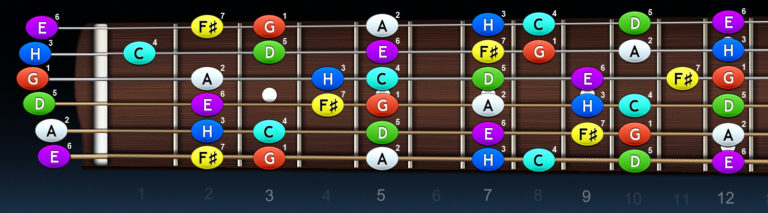
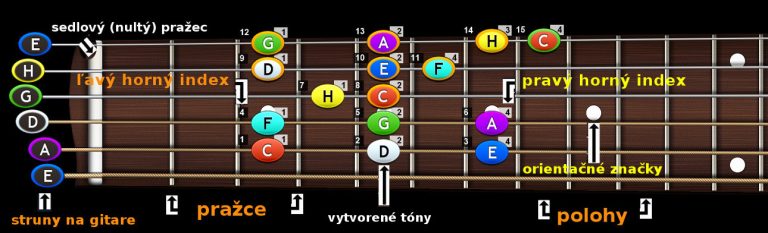


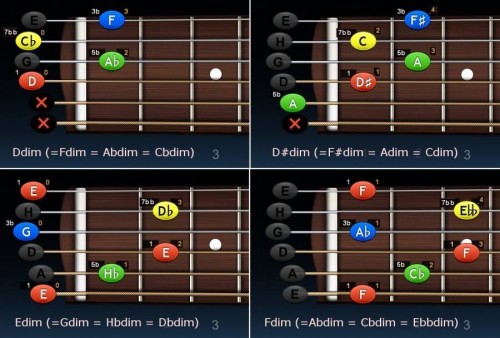

Upgrade na verziu 2.11 umožňuje prehľadné programovanie cez RPEdit na PC.